
1. Commandes couramment utilisées :
(1) Deux commandes pour créer un utilisateur :
adduser
useradd
(2) Utilisateur Supprimer la commande :
userdel
2. La différence entre les deux commandes de création d'utilisateur
adduser : spécifiera automatiquement le répertoire personnel et le shell système pour le version utilisateur créée, le mot de passe utilisateur sera saisi lors de la création.
useradd : vous devez utiliser les options de paramètres pour spécifier les paramètres de base ci-dessus. Si aucun paramètre n'est utilisé, l'utilisateur créé n'aura pas de mot de passe, pas de répertoire personnel et aucune version de shell spécifiée.
3. Utilisez adduser
Par exemple :
$ adduser apple
Affichage de sortie :

De cette façon, lors de la création d'un nom d'utilisateur, le répertoire personnel et le mot de passe de l'utilisateur sont créés.
Par défaut :
adduser appellera activement /etc/adduser.conf lors de la création d'un utilisateur
Lors de la création du répertoire personnel d'un utilisateur, il sera sous /home par ; par défaut, et Créé en tant que /home/nom d'utilisateur
Si le répertoire personnel existe déjà, il ne sera pas créé. Cependant, bien que ce répertoire personnel serve de répertoire personnel au nouvel utilisateur et soit entré dans ce répertoire lorsque. en se connectant par défaut, ce répertoire n'existe pas. Il n'appartient pas au nouvel utilisateur. Lorsque userdel est utilisé pour supprimer un nouvel utilisateur, le répertoire personnel ne sera pas supprimé car le répertoire personnel existait déjà avant sa création et n'existe pas. appartiennent à l'utilisateur.
<用户> Spécifiez la version du shell pour l'utilisateur :/bin/bashPar conséquent, les options de paramètres couramment utilisées sont :
(1) -HOME : Spécifiez le chemin de création le répertoire principal, par défaut Il s'agit de créer un répertoire avec le même nom que le nom d'utilisateur dans le répertoire /home, qui peut être spécifié ici si le répertoire avec le même nom que le répertoire personnel existe, il ne sera pas créé, et le répertoire personnel ne sera saisi que lors de la connexion.
<2> (2) -QUIET : imprimez simplement uniquement les avertissements et les
informations d'erreur, ignorez les autres informations. (3) --debug : localise les informations d'erreur.
(4) --conf : Utiliser le fichier de configuration spécifié lors de la création d'un utilisateur.
(5) --
force-badname : Par défaut, lors de la création d'un utilisateur, l'expression régulière dans /etc/adduser.conf sera utilisée pour vérifiez si le nom d'utilisateur est légal. Si vous souhaitez utiliser une vérification faible, utilisez cette option. Si vous ne souhaitez pas vérifier, vous pouvez bloquer les options pertinentes dans /etc/adduser.conf. Par exemple :

4. Utilisez useradd
Remarque : Lorsque vous utilisez la commande useradd pour créer un nouvel utilisateur, le répertoire personnel ne sera pas créé pour l'utilisateur. La version du shell sera spécifiée pour l'utilisateur et aucun mot de passe ne sera créé pour l'utilisateur.
Par exemple :
1. Créez un utilisateur sans utiliser d'options de paramètre :
Par exemple, créez un nouvel utilisateur tt
( 1) Vous devez être un utilisateur Spécifiez le mot de passe de connexion :$ sudo useradd tt
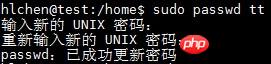
(2) Vous devez spécifier la version du shell et le
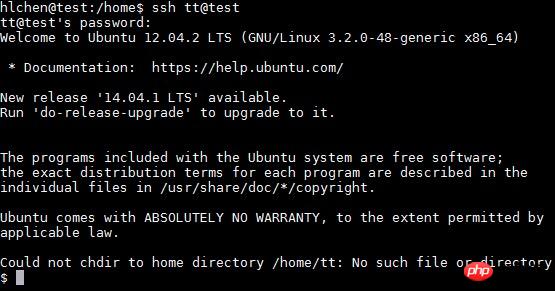
Comme le montre l'image ci-dessus, la dernière ligne n'apparaît qu'au début :
$
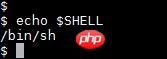
Indique que la version du shell n'est pas spécifiée
Le répertoire dans lequel l'utilisateur se connecte est le répertoire racine : /
Bien que l'environnement $HOME
La variable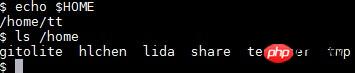
2. Useradd commande pour spécifier les paramètres de l'utilisateur :
Options de ligne de commande communes :
(1)
-d : Spécifiez le répertoire personnel de l'utilisateur(2 )
-m : S'il existe, il ne sera pas créé, mais ce répertoire n'est pas nouvellement créé Utilisateur ; si le répertoire personnel n'existe pas, il est créé de force ;(3)
-s : Spécifiez la version du shell lorsque l'utilisateur se connecte(4) -M : Ne pas créer de répertoire personnel
Par exemple :
Explication : -d "/home/tt" : spécifie /home/tt comme répertoire principal$ sudo useradd -d "/home/tt" -m -s "/bin/bash" tt
-m signifie si / home/tt n'existe pas Forcez simplement la création
-s 就是指定shell版本
修改tt密码:
$ sudo passwd tt
五、删除用户命令
userdel
(1)只删除用户:
sudo userdel 用户名
(2)连同用户主目录一块删除:
sudo userdel -r 用户名
如果创建时主目录已经存在,即主目录不属于当前要删除的用户,则无法删除主目录,例如:
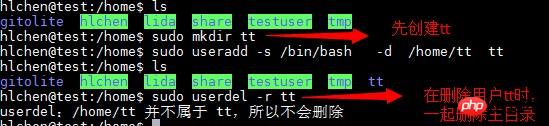
可以看出无法删除已有主目录/home/tt。
六、相关文件:
/etc/passwd - 使 用 者 帐 号 资 讯,可以查看用户信息
/etc/shadow - 使 用 者 帐 号 资 讯 加 密
/etc/group - 群 组 资 讯
/etc/default/useradd - 定 义 资 讯
/etc/login.defs - 系 统 广 义 设 定
/etc/skel - 内 含 定 义 档 的 目 录Ce qui précède est le contenu détaillé de. pour plus d'informations, suivez d'autres articles connexes sur le site Web de PHP en chinois!